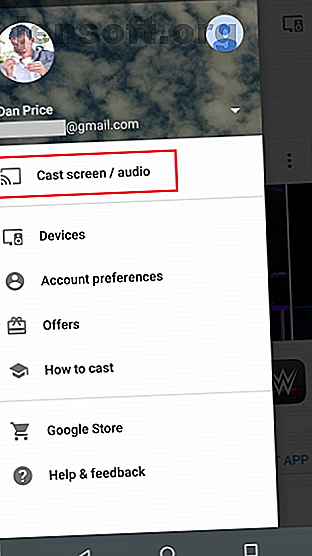
Hoe Kodi op een Chromecast te streamen
Advertentie
Een officiële Kodi-app is beschikbaar voor veel van de toonaangevende streaming-apparaten (met Roku als de enige opvallende uitzondering).
Maar hoe zit het met de bescheiden Chromecast? U kunt geen apps op de Google-apparaten in de traditionele zin installeren, dus hoe kunt u uw inhoud van uw opslagmedia naar uw tv-scherm krijgen?
Gelukkig zijn er weinig verschillende manieren om Kodi op een Chromecast te streamen.
Waar wordt uw media-inhoud opgeslagen?
Kodi is niet zoals Plex. Voor een gemiddelde gebruiker is het een niet-triviale oefening om de app als een centrale server te laten werken. De officiële methode vereist een bestaande kennis van MySQL. U kunt ook een ietwat hacky-oplossing proberen om uw Kodi-mediabibliotheek op meerdere apparaten te delen Hoe uw Kodi-mediabibliotheek op meerdere apparaten te synchroniseren of te delen Hoe uw Kodi-mediabibliotheek op meerdere apparaten te synchroniseren of te delen Er zijn twee manieren om te synchroniseren of te delen uw Kodi-mediabibliotheek op meerdere apparaten. In dit artikel leggen we de eenvoudige manier uit. Lees verder .
Hoe dan ook, het komt erop neer dat het moeilijk is om inhoud naar verschillende schermen in uw huis te streamen.
Als zodanig is de beste methode voor u van de drie benaderingen die we zullen bespreken, afhankelijk van waar uw inhoud zich momenteel bevindt. Het heeft bijvoorbeeld geen zin om de Android-methoden te gebruiken als al uw video's op uw desktopcomputer zijn opgeslagen en u geen servermogelijkheden hebt ingesteld.
1. Stream Kodi op een Chromecast met Android
De Android-versie van de Kodi-app biedt geen native Chromecast-ondersteuning.
Daarom is de snelste manier om Kodi-inhoud op uw tv te streamen, de ingebouwde Cast Screen-functie van Android. Hiermee kunt u alles op uw scherm casten, inclusief niet-ondersteunde apps.
Afhankelijk van hoe je je telefoon hebt ingesteld, kun je de functie mogelijk activeren vanuit de meldingsbalk door op het Cast- pictogram te tikken (het lijkt op een televisie). Als u de functie niet ziet, download dan de Google Home-app, tik op het menu Meer in de linkerbovenhoek (drie verticale lijnen) en selecteer Scherm / audio casten .


Na een korte verbindingsperiode zou het scherm van uw telefoon op uw TV moeten verschijnen. Om een video te bekijken, opent u de Kodi-app en kiest u uw inhoud op de gebruikelijke manier.
Helaas, hoewel dit zonder twijfel de eenvoudigste manier is om Kodi van je Android-apparaat naar je tv-scherm te casten, heeft het een belangrijk nadeel: de levensduur van de batterij.
Vanwege de manier waarop de screencasting-functie werkt, moet u het display van uw telefoon ingeschakeld laten zolang u streamt. Uiteraard zal dat ertoe leiden dat uw batterij vrij snel leeg raakt. Op de meeste apparaten kun je realistisch gezien niet meer dan een paar uur continu afspelen verwachten.
Als je van plan bent om de hele nacht door te eten, zorg er dan op zijn minst voor dat je een oplader bij de hand hebt.
2. Gebruik LocalCast om Kodi op een Chromecast te streamen
Als je je leven niet wilt besteden aan je oplader, is er een meer batterijvriendelijke manier om Kodi van je Android-apparaat naar een Chromecast te streamen. Het is gewoon een beetje ingewikkelder om aan de slag te gaan.
Voordat we verder gaan, heb je drie apps en een bestand nodig:
- De Kodi-app voor Android (gratis)
- De LocalCast-app (gratis)
- Een bestandsverkenner-app voor Android De 7 beste gratis bestandsverkenners voor Android De 7 beste gratis bestandsverkenners voor Android Er zijn een heleboel apps voor bestandsbeheer en bestandsverkenning voor Android, maar deze zijn de beste. Lees verder
- Het bestand playercorefactory.xml
Installeer de drie apps en download het XML-bestand voordat u doorgaat naar de volgende stap.
Klaar? Geweldig, blijf lezen.
Allereerst moet u uw file explorer-app openen en de instelling Verborgen bestanden tonen inschakelen. De locatie van de instelling varieert van app tot app, maar u moet deze ergens in het menu Voorkeuren of Instellingen vinden . Er kan zelfs een schakelaar op het startscherm van de verkenner staan.
Houd vervolgens de verkenner-app open en navigeer naar de map Downloads van uw telefoon. Afhankelijk van de fabrikant van uw apparaat, vindt u dit mogelijk op / sdcard / download, storage / emulated, / storage / 0 of iets dergelijks. U moet het bestand playercorefactory.xml kopiëren dat u eerder hebt gedownload.
Wanneer u het bestand hebt gekopieerd, is het tijd om naar de systeembestanden van Kodi te gaan. Je zou ze moeten vinden in Android> Gegevens> org.xbmc.kodi .
Tik op org.xmbc.kodi en navigeer naar Bestanden> .Kodi> Userdata . Plak het XML-bestand dat u hebt gekopieerd in deze map (zorg ervoor dat u het niet in een van de submappen plakt).


U kunt nu uw bestandsverkenner-app sluiten en Kodi starten.
Navigeer in Kodi naar een video die je wilt bekijken en druk op Play op de normale manier. Kodi start automatisch de LocalCast-app die u eerder hebt gedownload. De LocalCast-app vraagt u op welk apparaat u Kodi wilt streamen. Selecteer uw Chromecast-dongle.
Druk ten slotte nog een keer op Play en uw Kodi-video wordt naar uw Chromecast-televisie gecast.
Het grote voordeel van het gebruik van LocalCast om Kodi te streamen, is dat u het scherm van uw telefoon of tablet kunt uitschakelen zonder het afspelen van video's te beïnvloeden. Als zodanig kunt u de levensduur van de batterij besparen 10 bewezen en geteste tips om de levensduur van de batterij op Android te verlengen 10 bewezen en geteste tips om de levensduur van de batterij op Android te verlengen Lijden aan een slechte levensduur van de batterij op Android? Volg deze tips om meer energie uit de batterij van uw Android-apparaat te halen. Lees verder .
De LocalCast-methode is ook sneller. Video's worden onmiddellijk afgespeeld op uw Chromecast en u hoeft niet te knoeien met screencasting en andere instellingen. Vanwege de onderliggende technische processen is het ook minder waarschijnlijk dat de LocalCast-methode pixelvorming of stotteren tegenkomt door CPU-overbelasting.
3. Stream Kodi van uw computer naar een Chromecast
Oké, we hebben besproken hoe je content van Kodi naar een Chromecast op Android streamt, maar hoe zit het met het gebruik van je computer als je Kodi-hub?
Gelukkig is het eenvoudig te bereiken. Volg gewoon de eenvoudige stapsgewijze instructies hieronder.
- Download en installeer Google Chrome op uw computer als u dit nog niet heeft.
- Open Chrome.
- Klik op het menu Meer (drie verticale stippen in de rechterbovenhoek).
- Selecteer Cast in het menu.
- Er verschijnt een nieuw vak op het scherm. Vouw het vervolgkeuzemenu uit naast Casten naar .
- Klik in het gedeelte Uw scherm delen op Bureaublad casten .

Uw hele computerscherm wordt nu naar uw Chromecast gecast. Om Kodi te streamen, opent u eenvoudig de app en begint u een video af te spelen.
Het enige echte nadeel van deze benadering is dat je elke keer naar je computer moet gaan als je je video wilt afspelen of pauzeren. Als dat vervelend wordt, is het misschien de moeite waard om wat tijd te besteden aan het instellen van een Kodi-afstandsbediening Een Kodi-afstandsbediening instellen Hoe een Kodi-afstandsbediening instellen Dus je hebt Kodi met succes geïnstalleerd? Nu hoeft u alleen maar een afstandsbediening toe te voegen! In dit artikel leggen we uit hoe u eenvoudig een Kodi-afstandsbediening kunt instellen. Lees verder .
Andere manieren om Kodi te bekijken
Zoals we hebben aangetoond, is het mogelijk om Kodi te bekijken via een Chromecast-apparaat. Als je echter een hardcore Kodi-gebruiker bent, is het waarschijnlijk verstandig om enkele van je andere opties te overwegen.
Je zou bijvoorbeeld een Nvidia-schild kunnen pakken. Omdat het Android TV draait, is er een native Kodi-app die je kunt gebruiken.
Bekijk voor meer informatie over het gebruik van Kodi onze artikelen over de beste VPN's voor Kodi 3 Gratis VPN's voor Kodi (maar de beste VPN voor Kodi wordt betaald) 3 Gratis VPN's voor Kodi (maar de beste VPN voor Kodi wordt betaald) Gratis VPN's voor Kodi bestaan wel, hoewel ze niet de beste zijn. Dit artikel geeft een overzicht van de beste gratis VPN's die gespecialiseerd zijn in Kodi. Lees meer en de beste Kodi-add-ons die u nu kunt installeren. Je kunt ook leren hoe je naar Spotify op Kodi kunt luisteren. Hoe je naar Spotify op Kodi kunt luisteren. Hoe je naar Spotify op Kodi kunt luisteren. Hier is hoe je naar Spotify op Kodi kunt luisteren met de Spotify-add-on, plus een paar tips voor een betere Spotify-ervaring op Kodi. Lees verder .
Ontdek meer over: Chromecast, Kodi, Media Streaming, .

